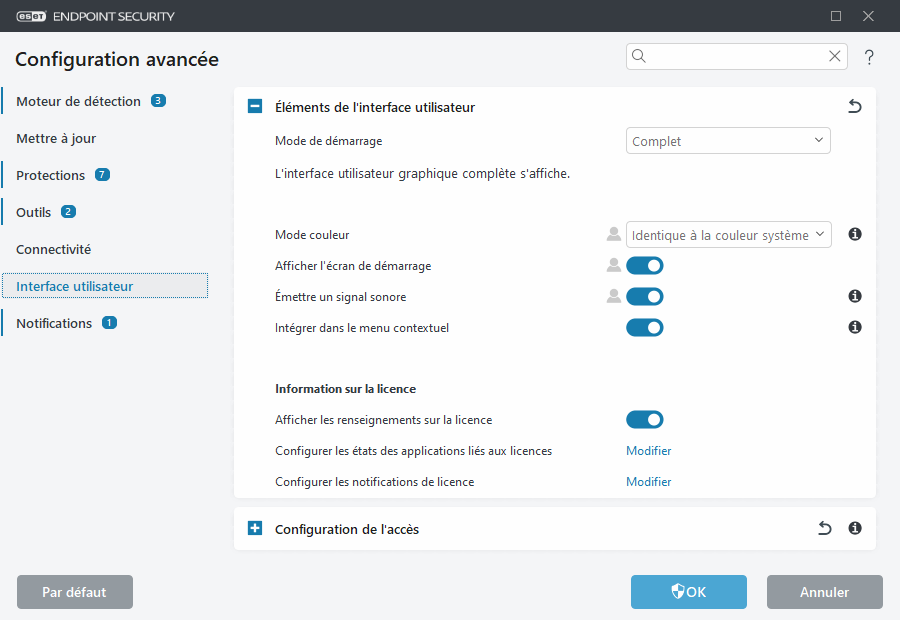Éléments de l'interface utilisateur
Les options de configuration de l'interface utilisateur incluses dans ESET Endpoint Security permettent d'ajuster l'environnement de travail selon vos besoins. Vous pouvez accéder à ces options à partir de Configuration avancée (F5) > Interface utilisateur > Éléments de l'interface utilisateur.
La section Éléments de l'interface utilisateur permet de modifier l'environnement de travail. Cliquez sur le menu déroulant Mode de démarrage pour sélectionner les modes de démarrage de l'interface utilisateur graphique suivants :
Complet - L'IUG s'affichera au complet.
Minimal - L'interface utilisateur graphique fonctionne, mais seules les notifications sont affichées à l'utilisateur.
Manuel – L'interface utilisateur graphique ne démarre pas automatiquement lors de la connexion. Tout utilisateur peut la démarrer manuellement.
Silence - Les notifications et les alertes ne seront pas affichées. L'interface graphique ne peut être démarrée que par l'administrateur. Ce mode peut être utile dans les environnements gérés ou dans les cas où vous devez préserver les ressources du système.
Une fois que le mode de démarrage graphique minimale est sélectionné et que votre ordinateur est redémarré, les notifications s'affichent, mais pas l'interface graphique. Pour revenir au mode interface utilisateur graphique complet, exécutez l'IUG à partir du menu Démarrer sous Tous les programmes > ESET > ESET Endpoint Security en tant qu'administrateur ou par l'intermédiaire d'ESET PROTECT en utilisant une politique. |
Mode de couleur — Sélectionnez le jeu de couleurs de l'interface graphique de ESET Endpoint Security dans le menu déroulant :
- L’option Identique à la couleur du système définit le jeu de couleurs d’ESET Endpoint Security selon la configuration du système d’exploitation
- Sombre : ESET Endpoint Security utilisera un jeu de couleurs sombres (mode sombre).
- Clair : ESET Endpoint Security utilisera un jeu de couleur clair standard.
Vous pouvez également sélectionner le jeu de couleurs de l’interface graphique de ESET Endpoint Security dans le coin supérieur droit de la fenêtre principale du programme. |
Pour désactiver l'écran de démarrage de ESET Endpoint Security, désactivez Afficher l'écran de démarrage.
Pour qu'ESET Endpoint Security émette un son lorsque des événements importants se produisent pendant une analyse, par exemple lorsqu'une menace est détectée ou lorsque l'analyse prend fin, sélectionnez Émettre un signal sonore.
Intégrer au menu contextuel - Intègre les éléments de contrôle de ESET Endpoint Security dans le menu contextuel.
Information sur la licence
Afficher les renseignements sur la licence - Lorsque cette option est désactivée, la date d'expiration de la licence dans la fenêtre État de protection et Aide et soutient n'apparaîtra pas.
Configurez les états d’application liés aux licences : cette option permet d’ouvrir la liste des états d’application associés aux licences.
Afficher les messages et les notifications de la licence - Lorsque désactivée, les notifications et les messages seront seulement lorsque la licence sera expirée.
Les paramètres des renseignements sur la licence sont appliqués, mais ils sont inaccessible à ESET Endpoint Security activé avec une licence MSP. |